Linux服务器概述
Linux服务器就是采用Linux系统的bai网络服du务器,zhi同时也有采用windows的服务器,作用是类似的。而Linux并不是一dao个特定的系统,而是使用Linux内核的系统, 现在发行版很多,Red hat和CentOS只是其中的发行版。
通常我们可以将服务器看做一台配置功能强大的超级电脑,它也有自己独立的操作系统,其中核心系统以Linux系统为主的服务器,我们都可以称为Linux服务器,在服务器选择时时,我们通常可以根据我们的喜好和操作习惯来选择服务器的操作系统。
Linux服务器是被设计来处理的业务应用,如网络和系统管理,数据库管理和Web服务等,是具备高性能和开源性的一种服务器。
网络服务基础命令
ping命令
这条命令是用来测试网络连通性的,该命令后面既可以跟 IP地址,也可以跟域名
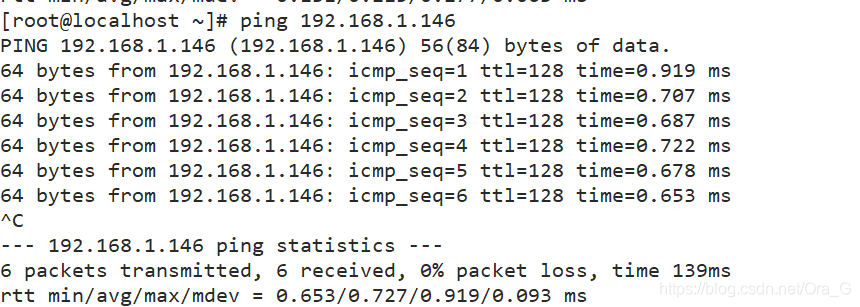

注:Linux中的ping命令是默认一直ping下去的,想要停止,需要按ctrl+c终止当前进程
网络问题自测
当自己的网络出现问题时,可以使用ping命令测试本机的网络问题
自测TCP/IP服务
使用ping命令测试与127开头的网段进行测试
查看本机IP地址时,可以看到本机的环回口地址,就是127网段,测试其连通性,可以判断其TCP/IP服务是否正常开启
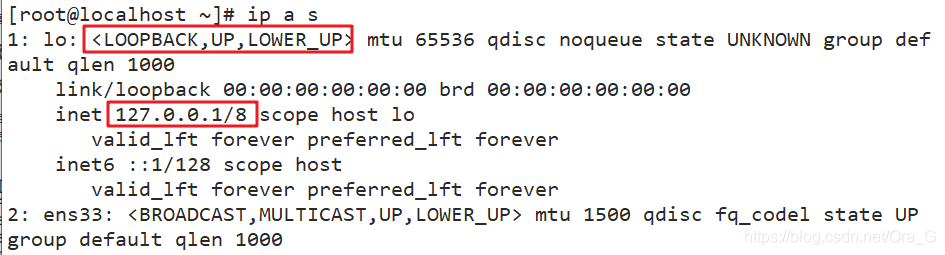
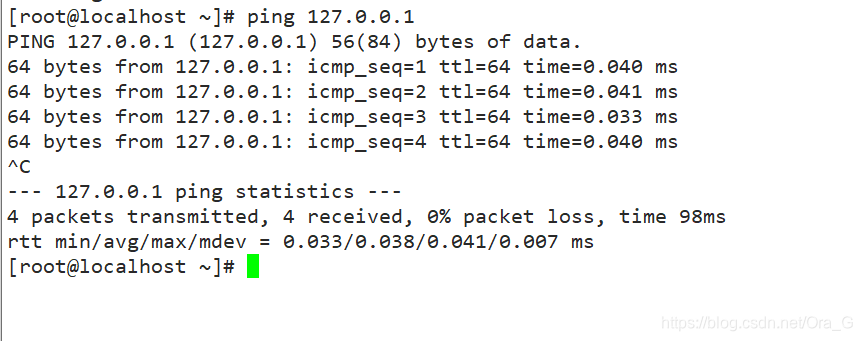
测试本机IP
查看本机IP,我的网卡名称叫ens33,所以我要ping ens33的IP地址
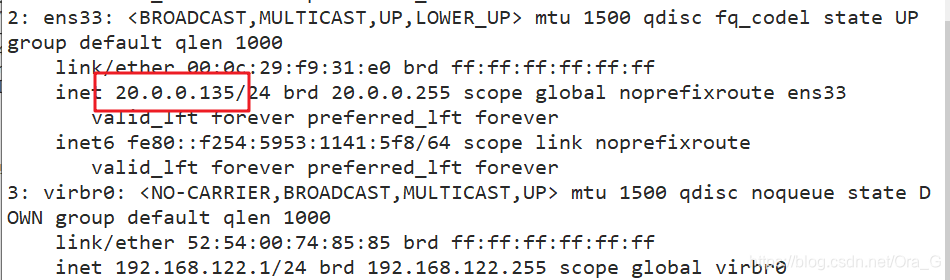
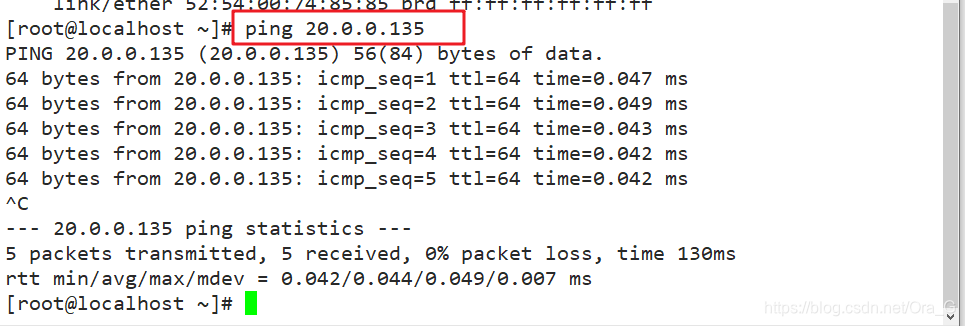
若是ping不通,可以尝试重启本机网络服务
CentOS8重启网络命令

ping自己网关
ping网关的目的是查看是不是网关ip或者网线有问题
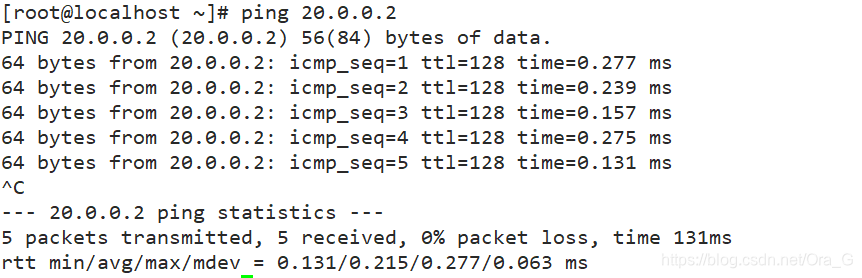
hostname命令
这条命令用来查看或修改主机名
例如 :hostname Ora 修改主机名位Ora
hostname 查看主机名

永久修改的话得修改配置文件,在 /etc/hostname 下

注:重启生效
也可以用使用命令进行修改

route 路由表命令
加不加 -n 都差不多,仅有细小差别
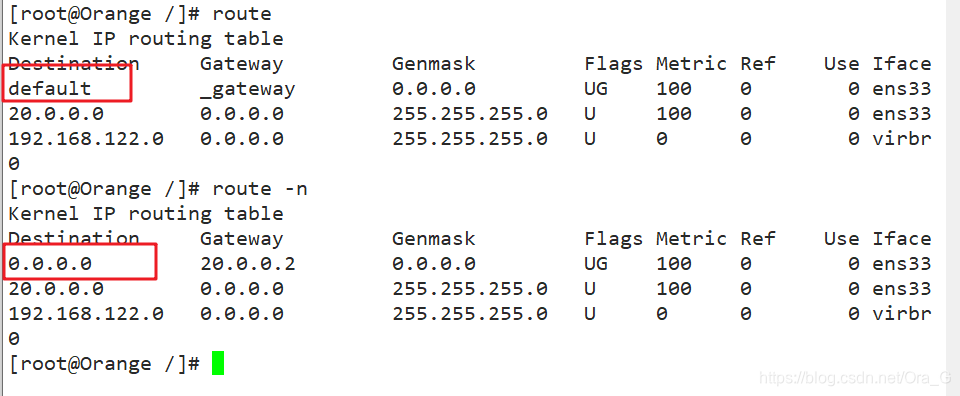
添加路由表
route add -net 192.168.0.0/24 gw 192.168.0.1
route add -host 192.168.1.1 dev 192.168.0.1
删除路由
route del -net 192.168.0.0/24 gw 192.168.0.1
add 增加路由
del 删除路由
-net 设置到某个网段的路由
-host 设置到某台主机的路由
gw 出口网关 IP地址
dev 出口网关 物理设备名

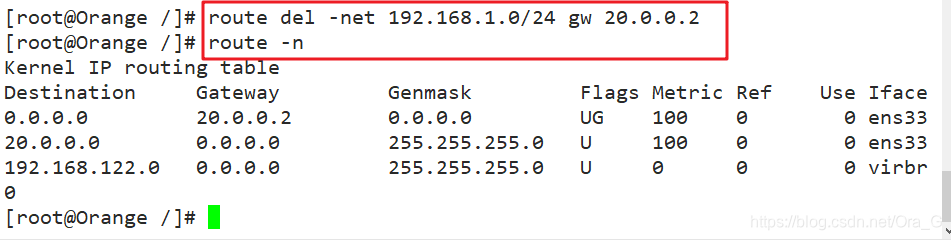
nststat命令

-a 所有连接信息(包括已连接和未连接(正在监听))
-n 以数字形式显示
-p 显示进程号 pid
-t 查看tcp协议连接
-u 查看udp协议连接
-r 查看路由表(route)
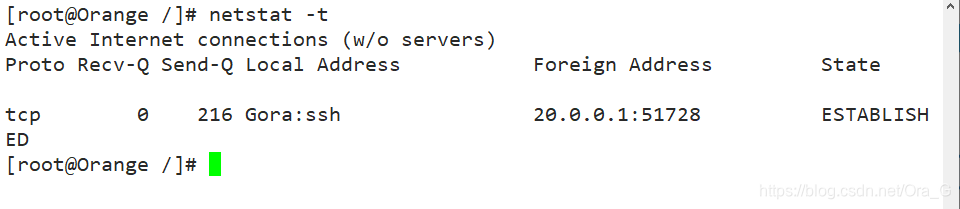
ss命令
查看系统网络链接情况
-n 取消服务名称,改显示端口号
-l 查看监听(listen)状态
-p 显示pid
-a 所有
-r 以名称显示,与-n相反,默认
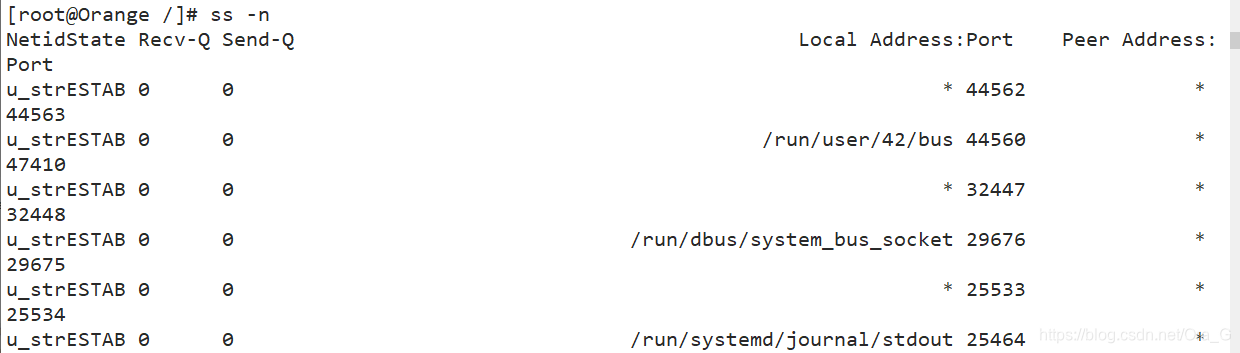
traceroute命令
追踪数据包流向,一般用来探测局域网,在广域网中可能会被屏蔽(NAT的原因)
可跟IP或者域名
如果跟踪时,以 * * *形式显示,表示对方做了NAT
追踪时先找网关

nslookup命令
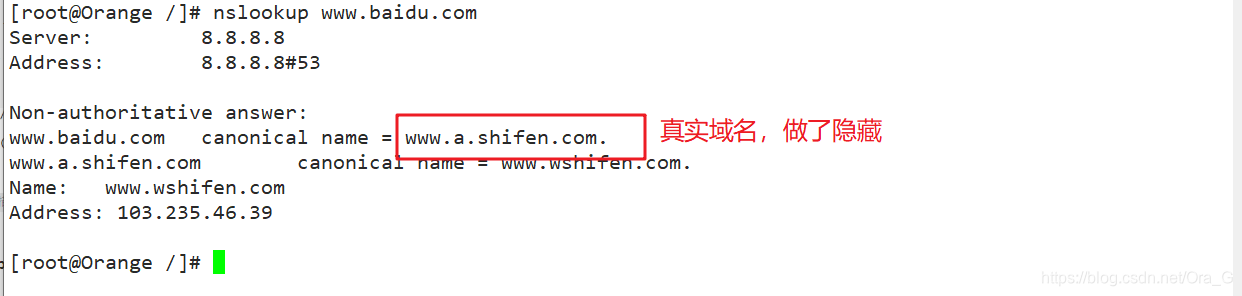
同样作用的还有 dig 这条命令,显示的更全面

ifconfig命令
这条命令既可以查看IP等信息,也可以设置IP,也可以禁用或更改网卡
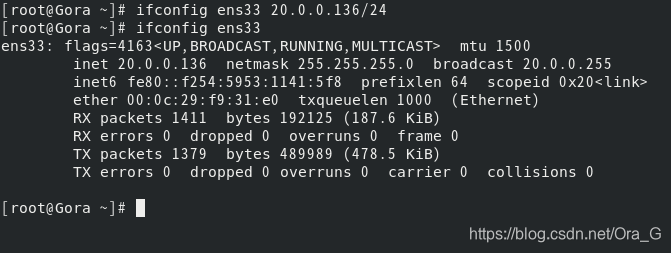


域名解析
在里面添加你的域名解析服务器就好

也可以映射ip做解析
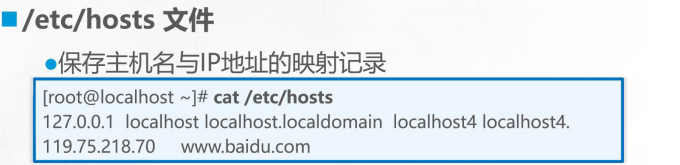
注意 host 仅对当前主机生效